Pour une raison quelconque, WhatsApp peut ne pas fonctionner, et l'un des moyens simples de le gérer consiste à désinstaller le programme. Sais-tu comment désinstaller WhatsApp sur Mac? Tu pourrais savoir comment désinstaller d'autres applications sur Mac, mais cela pourrait être votre angle mort. C'est la base de cet article; la procédure est simple si et seulement si vous avez une idée de l'utilisation de l'iDevice ; sinon, tant pis; ceci est un article pour vous qui vous sera utile pour vous assurer que vous pouvez exécuter l'opération avec un minimum d'effort. Le rapport vous propose trois approches, la première consistant à exécuter les fonctions à l'aide d'une fonction intégrée appelée Active Monitor.
Dans la partie 2, nous examinerons un processus intégré appelé Finder qui est également pratique pour gérer la désinstallation des applications avec un minimum d'effort. Les deux options nécessitent que vous connaissiez la gestion des fichiers système, ce qui peut ne pas être le cas. Par conséquent, la partie 3 vous donne une solution de l'un des logiciels les meilleurs et les plus fiables qui prend en charge toutes les fonctions de désinstallation avec un minimum d'effort. Voici les détails. Continuer à lire.
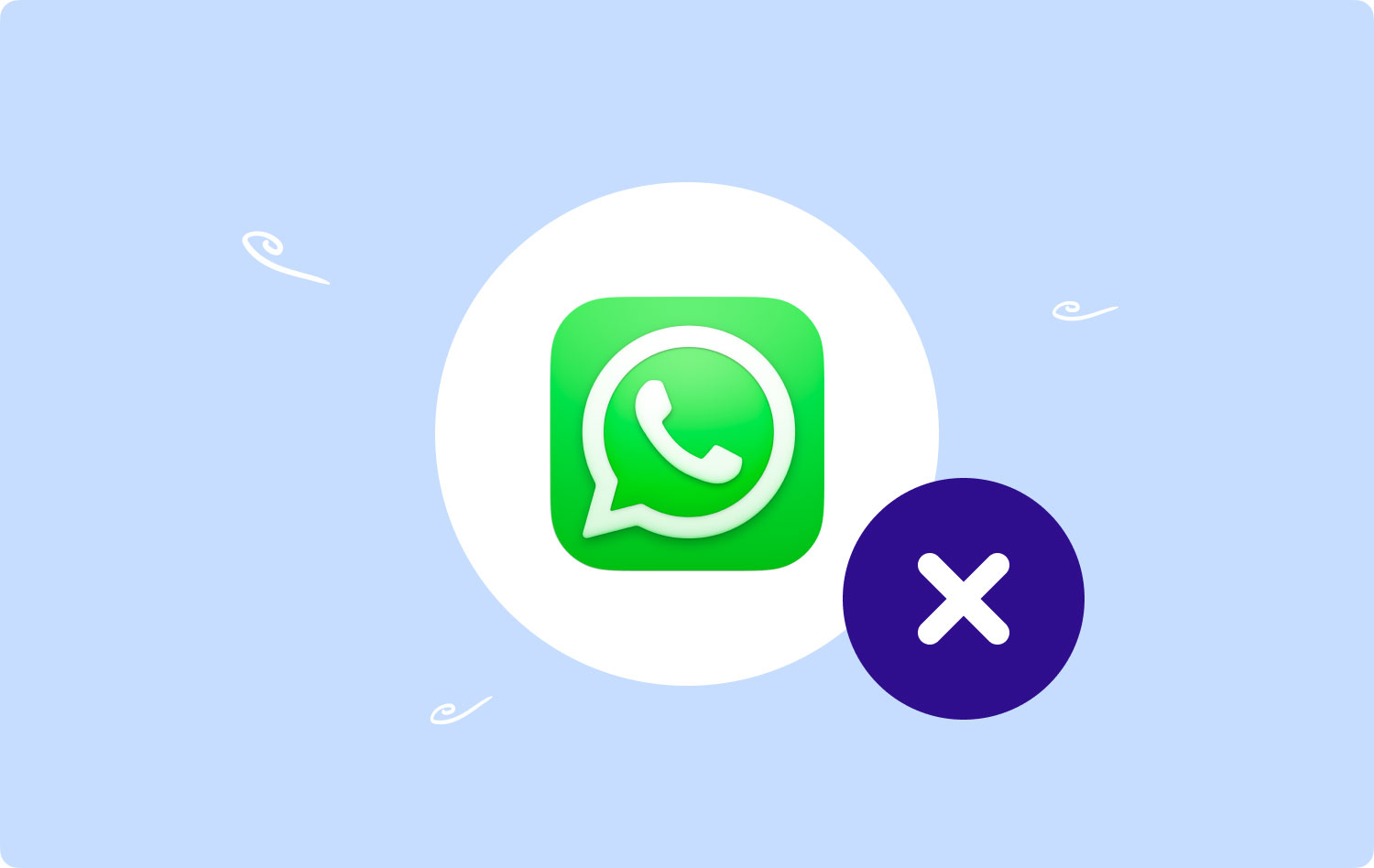
Partie 1 : Comment désinstaller WhatsApp sur Mac à l'aide du FinderPartie 2 : Comment désinstaller manuellement WhatsApp sur MacPartie #3 : Comment désinstaller WhatsApp sur Mac à l'aide de Mac CleanerConclusion
Partie 1 : Comment désinstaller WhatsApp sur Mac à l'aide du Finder
Cette application intégrée est pratique pour gérer toutes vos fonctions de désinstallation, que l'application soit activée App Store ou non. Lorsque l'application ne provient pas de PlayStore, il est difficile d'utiliser la méthode standard pour la désinstaller ; le Finder est l'option la meilleure et la plus fiable pour désinstaller WhatsApp sur Mac. Voici la procédure simple :
- Utilisez la barre de recherche et recherchez Finer, où se trouvent la plupart des applications.
- Cliquez Applications menu et faites défiler la liste vers le bas et recherchez WhatsApp.
- Utilisez les fonctions de glisser-déposer et déplacez l'application vers le dossier Corbeille. Vous pouvez également cliquer sur le Menu Fichier > cliquez sur Déplacer à la corbeille.
- Connectez-vous aux détails de l'appareil Mac au cas où ils le demanderaient.
- Cliquez Vider la corbeille... et attendez que le processus soit terminé.
Cette application simple est la première option à laquelle vous devez penser lorsque vous voulez savoir comment désinstaller WhatsApp sur Mac.

Partie 2 : Comment désinstaller manuellement WhatsApp sur Mac
La méthode manuelle est la première option à laquelle pensent la plupart des utilisateurs de Mac. Mais à bien y penser, avez-vous le savoir-faire technologique, sinon le temps de rechercher manuellement les fichiers associés à l'application ? Si oui, alors c'est une option que vous devez explorer. Si ce n'est pas le cas, la partie 3 de cette application vous convient le mieux. Voici la procédure pour exécuter la méthode manuelle pour désinstaller WhatsApp sur Mac :
- Sur le clavier, accédez à l'invite de la ligne de commande en appuyant sur le Commande +Q, ou dirigez-vous directement vers la barre de menu et cliquez sur quitter WhatsApp parmi la liste qui apparaît sur le menu.
- Cliquez Applications parmi la liste qui apparaît dans l'option déroulante et choisissez Supprimer WhatsApp.
- Localisez tous les fichiers associés à l'application et pas seulement l'application seule. Vous pouvez l'obtenir en allant dans le menu Bibliothèque et en ouvrant l'option Finder, à laquelle vous pouvez également accéder à l'aide du commande +Shoft+G comme raccourci pour le clavier.
- Vous pouvez également le rechercher dans le menu de recherche et taper Bibliothèque pour obtenir le dossier et cliquer sur Entrer.
- Sélectionnez tous les fichiers de service et cliquez sur Vide votre corbeille et redémarrez l'appareil Mac pour terminer le processus.
Il s'agit d'une option pour les personnes qui comprennent le fonctionnement des invites de ligne de commande.
Partie #3 : Comment désinstaller WhatsApp sur Mac à l'aide de Mac Cleaner
TechyCub Mac Cleaner est une boîte à outils indispensable pour gérer les fonctions de nettoyage et de désinstallation. C'est une boîte à outils simple avec des instructions simples et automatisées qui le rendent idéal pour les novices et les experts dans une égale mesure.
Mac Cleaner
Analysez votre Mac rapidement et nettoyez facilement les fichiers inutiles.
Vérifiez l'état principal de votre Mac, y compris l'utilisation du disque, l'état du processeur, l'utilisation de la mémoire, etc.
Accélérez votre Mac en quelques clics.
Téléchargement gratuit
L'application fonctionne sur une interface simple. Il prend en charge le nettoyage des fichiers, y compris les fichiers système. En faisant cela, vous pouvez accélérez votre ordinateur Mac. Il est livré avec plusieurs fonctionnalités toutes liées au nettoyage des appareils Mac. Il n'y a pas de limite sur les kits d'outils iMac. Il prend en charge quelles que soient les versions d'iOS. Certaines des fonctionnalités supplémentaires de la solution numérique, notamment :
- Stockage jusqu'à 10 Go.
- Fonctionne à une vitesse de numérisation rapide avec d'excellentes performances sur les fonctions de nettoyage.
- Permet un nettoyage sélectif des fichiers indépendamment des types de fichiers.
- Idéal pour les novices grâce à l'automatisation des services de nettoyage, il prend en charge.
- Détecte et extrait les fichiers cachés sur le système malgré les emplacements de stockage.
Voici comment fonctionne la boîte à outils.
- Téléchargez, installez et exécutez Mac Cleaner sur le périphérique mac et attendez que j'affiche son état.
- Cliquez sur App Uninstaller pour commencer le processus de désinstallation.
- Cliquez sur Scanner pour commencer l'analyse du disque dur pour tous les fichiers WhatsApp, y compris ceux enracinés, et attendez que l'invite de finition affiche à l'écran une liste des fichiers détectés dans une liste de prévisualisation.
- Choisissez WhatsApp comme application que vous voulez connaître comment désinstaller WhatsApp sur Mac.
- Confirmez que vous avez sélectionné tous les fichiers et cliquez sur "Clean" et attendez la fin du processus.
- Attends le "Nettoyage terminé" notification à apparaître.

C'est ainsi que vous avez de l'espace libre occupé par WhatsApp sur le périphérique de disque complexe de votre Mac. Il est également utile pour améliorer les performances de l'appareil.
Les gens LIRE AUSSI 2023 Conseils sur la façon de réparer WhatsApp a cessé de fonctionner sur mon Mac Comment désinstaller iTunes sur Mac?
Conclusion
L'article vous a donné trois approches que vous pouvez essayer d'apprendre comment désinstaller WhatsApp sur Mac. Le choix de l'option dépend de votre savoir-faire technologique. Si vous avez des connaissances, les parties 1 et 2 de cet article seront la meilleure option.
Si vous êtes novice dans ce domaine, vous devez essayer la partie 3 de cet article. Il existe plusieurs applications sur le marché que vous devez essayer de désinstaller WhatsApp de l'appareil Mac. Essayez, testez et prouvez la fonctionnalité de l'application et réinstallez ou profitez de l'espace libre fourni avec la désinstallation automatisée.
